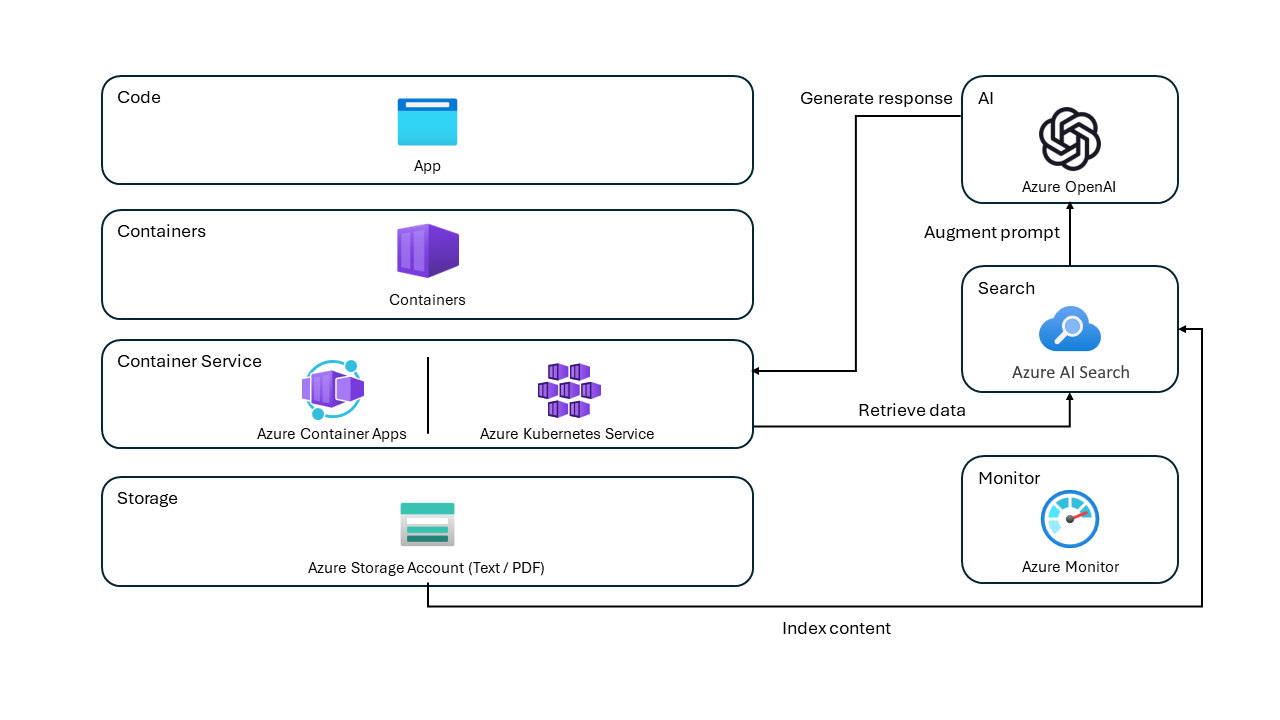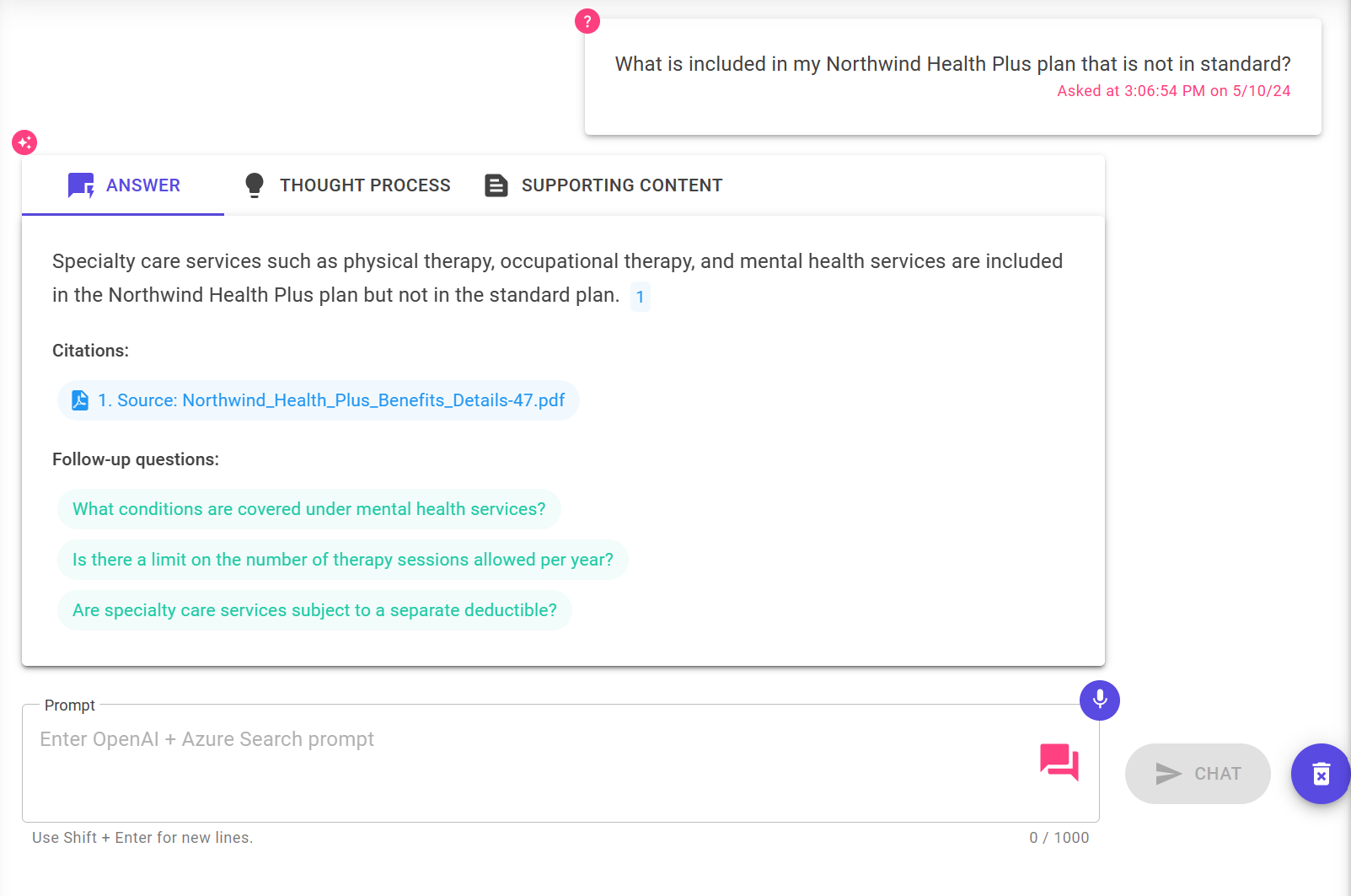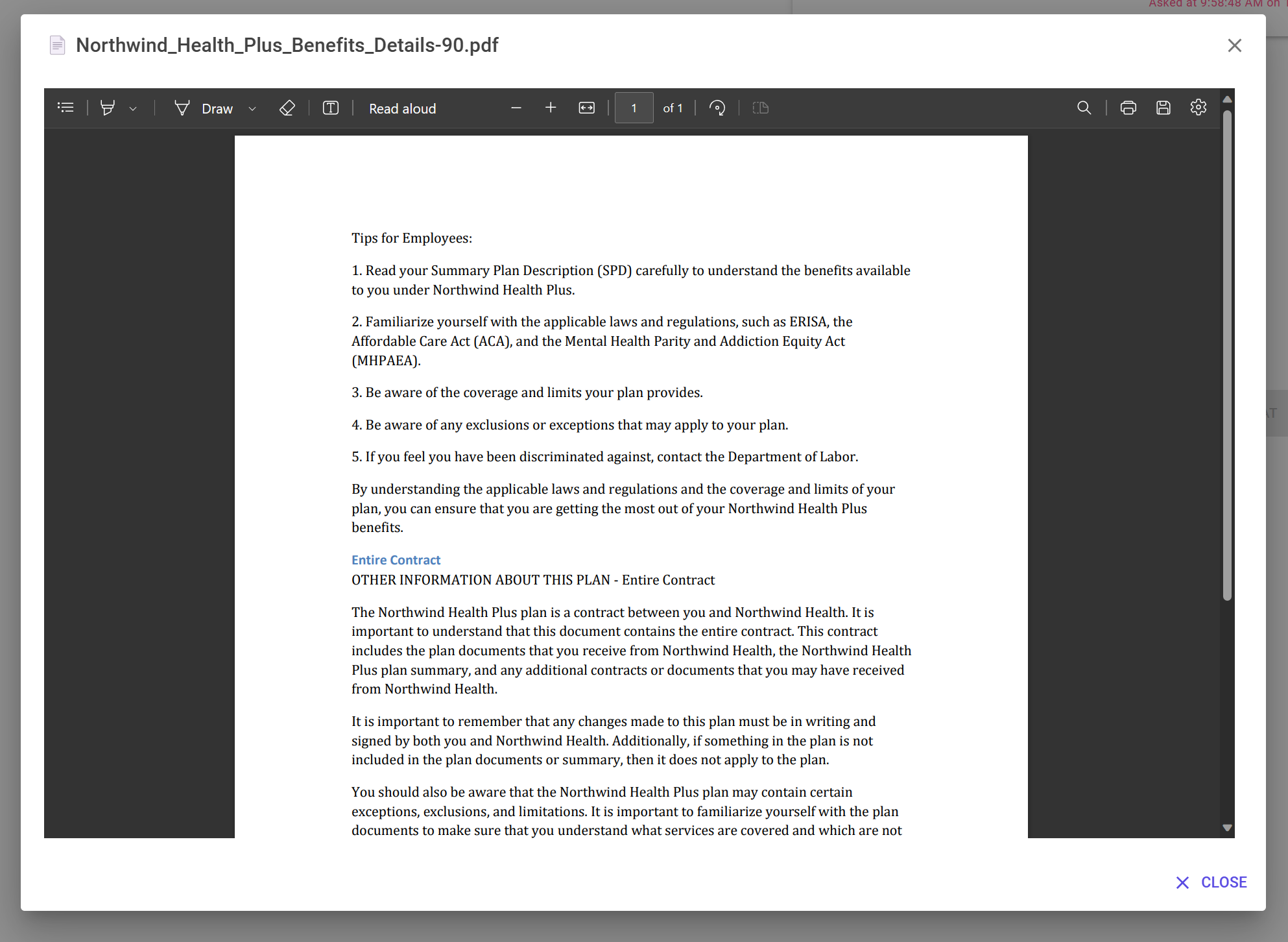Introduzione alla chat usando il proprio campione di dati per .NET
Questo articolo illustra come distribuire ed eseguire la Chat con il proprio campione di dati per .NET. Questo esempio implementa un'app di chat usando C#, il servizio OpenAI di Azure e la generazione aumentata di recupero (RAG) in Azure AI Search per ottenere risposte sui vantaggi dei dipendenti in una società fittizia. L'app di chat per i vantaggi dei dipendenti è completata con file PDF, inclusi un manuale dipendenti, un documento sui vantaggi e un elenco di ruoli e aspettative aziendali.
Seguendo le istruzioni riportate in questo articolo, potrai:
- Distribuire un'app di chat in Azure.
- Ottenere risposte sui vantaggi dei dipendenti.
- Modificare le impostazioni per cambiare il comportamento delle risposte.
Dopo aver completato questa procedura, puoi iniziare a modificare il nuovo progetto con il codice personalizzato.
Questo articolo fa parte di una raccolta di articoli che illustrano come creare un'app di chat usando il servizio Open AI di Azure e Azure AI Search.
Altri articoli della raccolta includono:
Panoramica dell'architettura
In questa applicazione di esempio, un'azienda fittizia chiamata Contoso Electronics offre l'esperienza dell'app di chat ai propri dipendenti per porre domande sui vantaggi, sulle politiche interne, oltre che sulle descrizioni delle mansioni e dei ruoli.
L'architettura dell'app di chat è illustrata nel diagramma seguente:
- Interfaccia utente - L'interfaccia di chat dell'applicazione è un'applicazione Blazor WebAssembly. Questa interfaccia accetta query utente, indirizza la richiesta al back-end dell'applicazione e visualizza le risposte generate.
- Backend - Il back-end dell'applicazione è un'API minima ASP.NET core. Il back-end ospita l'applicazione Web statica Blazor ed è ciò che orchestra le interazioni tra i diversi servizi. I servizi usati in questa applicazione includono:
- Ricerca cognitiva di Azure - Indicizza i documenti a partire dai dati archiviati in un account di archiviazione Azure. In questo modo i documenti possono essere ricercati usando funzionalità di ricerca vettoriale.
- Servizio OpenAI di Azure - Fornisce i modelli di linguaggio di grandi dimensioni (LLM) per generare risposte. Kernel Semantico viene usato insieme al Servizio OpenAI di Azure per orchestrare i flussi di lavoro di intelligenza artificiale più complessi.
Costo
La maggior parte delle risorse in questa architettura usa un piano tariffario di base o a consumo. I prezzi a consumo si basano sull'utilizzo, il che significa che si paga solo per ciò che si usa. Per completare questo articolo, ci sarà un addebito, ma sarà minimo. Al termine dell'articolo, puoi eliminare le risorse per interrompere l’addebito.
Per altre informazioni, vedi Esempi di Azure: Costo nel repository di esempio.
Prerequisiti
Per completare questo articolo è disponibile un ambiente contenitore di sviluppo con tutte le dipendenze necessarie. Puoi eseguire il contenitore di sviluppo in GitHub Codespaces (in un browser) o in locale usando Visual Studio Code.
Per seguire questo articolo, sono necessari i prerequisiti seguenti:
- Una sottoscrizione di Azure: creare un account gratuitamente
- Autorizzazioni dell'account Azure: l'account Azure deve avere autorizzazioni Microsoft.Authorization/roleAssignments/write, ad esempio Amministratore accesso utenti o Proprietario.
- Accesso concesso ad Azure OpenAI nella sottoscrizione di Azure desiderata. Attualmente, l'accesso a questo servizio viene concesso solo dall'applicazione. È possibile richiedere l'accesso a OpenAI di Azure completando il modulo all'indirizzo https://aka.ms/oai/access. Apri un problema in questo repository per contattare Microsoft in caso di problemi.
- Account GitHub
Ambiente di sviluppo aperto
Inizia ora con un ambiente di sviluppo che ha tutte le dipendenze installate per completare questo articolo.
GitHub Codespaces esegue un contenitore di sviluppo gestito da GitHub con Visual Studio Code per il Web come interfaccia utente. Per l'ambiente di sviluppo più semplice, usa GitHub Codespaces per avere gli strumenti di sviluppo e le dipendenze corretti preinstallati per completare questo articolo.
Importante
Tutti gli account GitHub possono usare Codespaces per un massimo di 60 ore gratuite ogni mese con 2 istanze di core. Per altre informazioni, vedere Spazio di archiviazione e ore core mensili inclusi in GitHub Codespaces.
Avviare il processo per creare un nuovo codespace GitHub nel ramo
maindel repository GitHubAzure-Samples/azure-search-openai-demo-csharp.Fai clic con il pulsante destro del mouse sul pulsante seguente e scegli Apri collegamento in nuove finestre per avere a disposizione allo stesso tempo sia l'ambiente di sviluppo che la documentazione.
Nella pagina Crea codespace esamina le impostazioni di configurazione codespace, quindi seleziona Crea nuovo codespace:
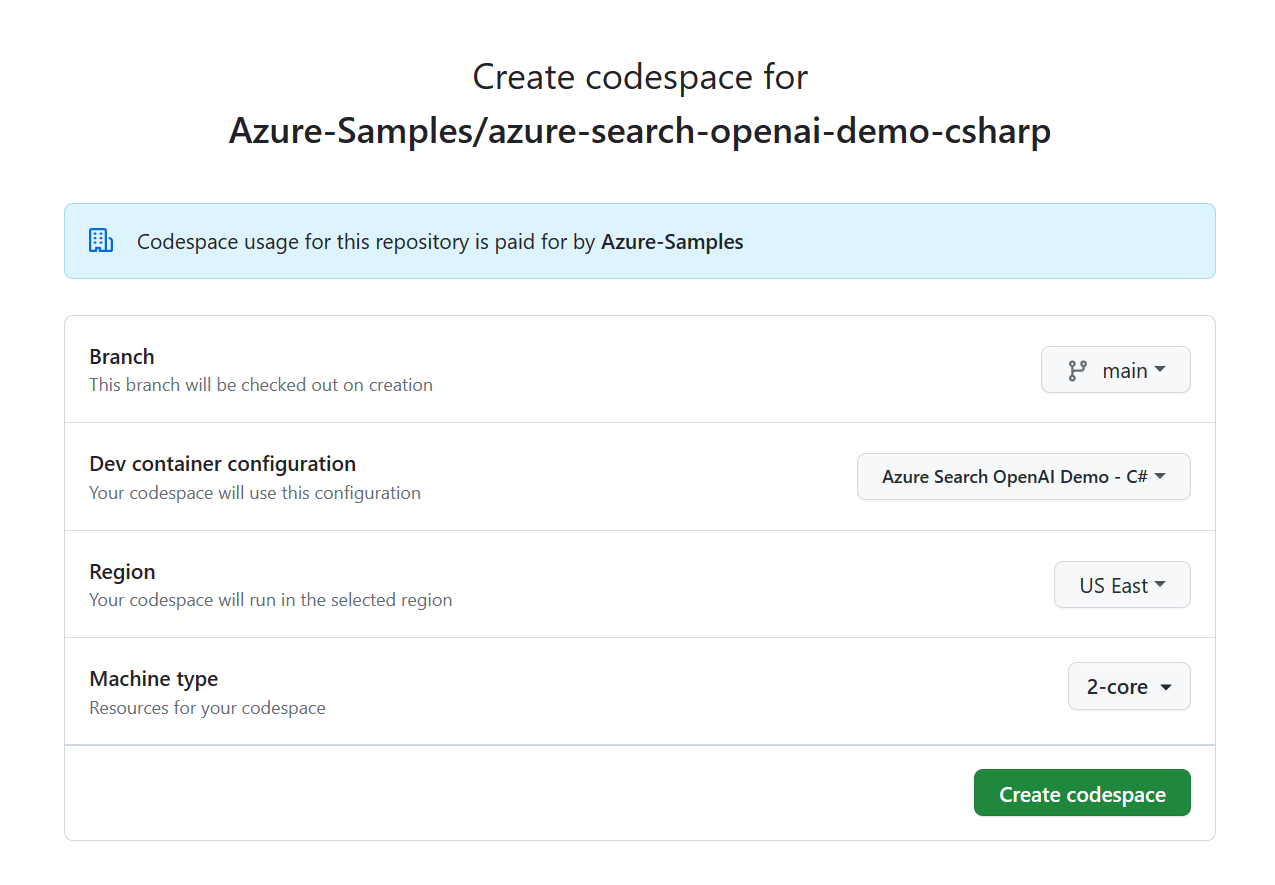
Attendere l'avvio del codespace. Questo processo di avvio può richiedere alcuni minuti.
Nel terminale nella parte inferiore della schermata, accedi ad Azure con Azure Developer CLI.
azd auth loginCopia il codice dal terminale e incollalo in un browser. Segui le istruzioni per eseguire l'autenticazione con l'account Azure.
Le attività rimanenti in questo articolo vengono eseguite nel contesto di questo contenitore di sviluppo.
Distribuire ed eseguire
Il repository di esempio contiene tutti i file di codice e configurazione necessari per distribuire un'app di chat in Azure. La procedura seguente illustra il processo di distribuzione dell'esempio in Azure.
Distribuire l'app di chat in Azure
Importante
Le risorse di Azure create in questa sezione comportano costi immediati, principalmente per la risorsa Azure AI Search. Queste risorse possono accumulare costi anche se si interrompe il comando prima che venga eseguito completamente.
Esegui il seguente comando Azure Developer CLI per effettuare il provisioning delle risorse di Azure e distribuire il codice sorgente:
azd upQuando ti viene richiesto di immettere un nome ambiente, sceglilo breve e in minuscolo. Ad esempio:
myenv. Viene usato come parte del nome del gruppo di risorse.Quando richiesto, seleziona una sottoscrizione in cui creare le risorse.
Quando ti viene richiesto di selezionare una posizione la prima volta, seleziona una posizione nelle vicinanze. Questa posizione viene usato per la maggior parte delle risorse, incluso l'hosting.
Se viene ti richiesta una posizione per il modello OpenAI, seleziona una posizione vicina. Se la stessa posizione è disponibile come prima posizione, selezionala.
Attendi la distribuzione dell'app. Il completamento della distribuzione può richiedere fino a 20 minuti.
Dopo che l'applicazione è stata distribuita correttamente, viene visualizzato un URL nel terminale.
Seleziona l'URL etichettato
Deploying service webper aprire l'applicazione di chat in un browser.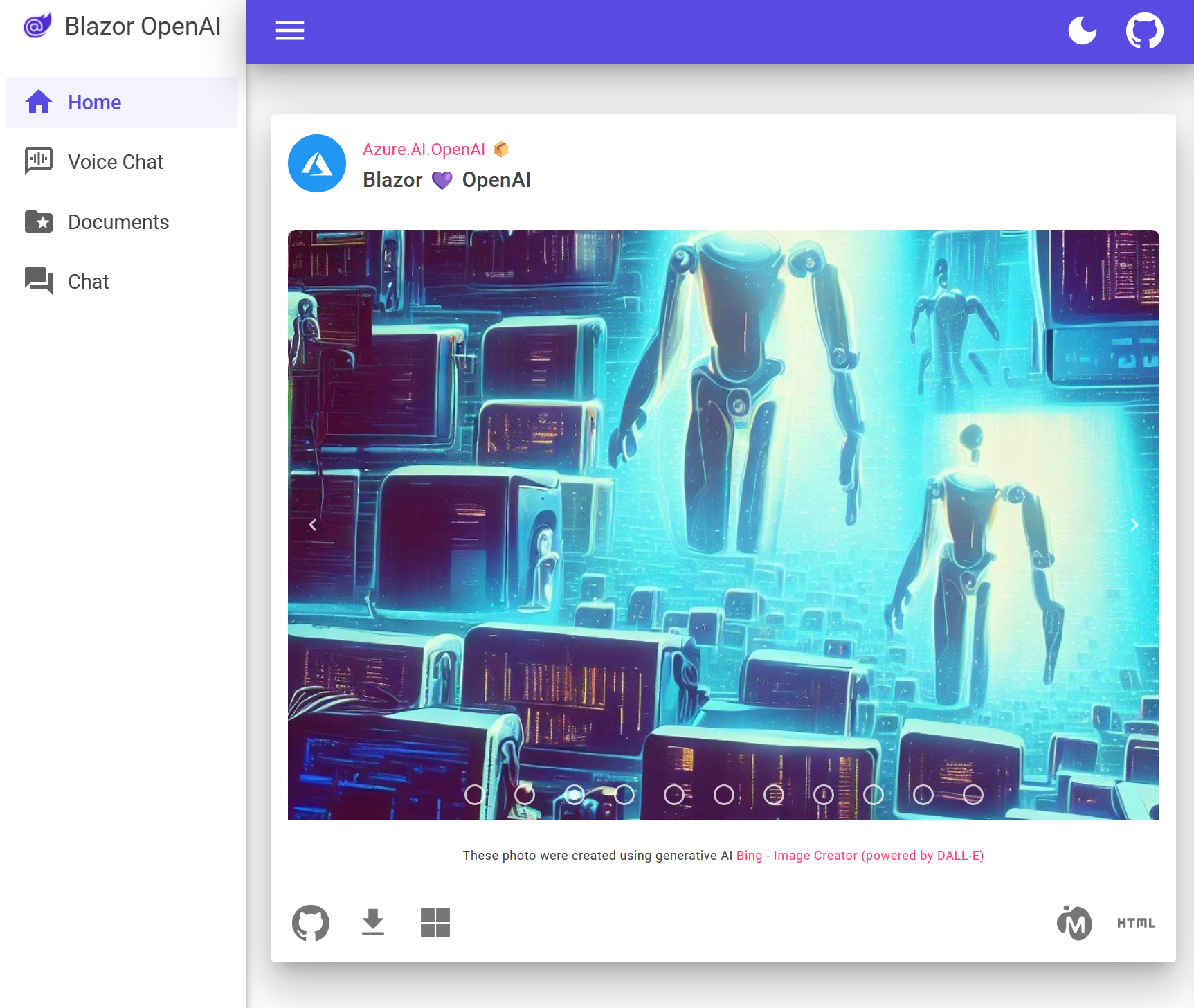
Usa l'app di chat per ottenere risposte dai file PDF
L'app di chat viene precaricata con informazioni sui vantaggi dei dipendenti che provengono da file PDF. Puoi usare l'app di chat per porre domande sui vantaggi. I passaggi seguenti illustrano il processo di utilizzo dell'app di chat.
Nel browser accedi alla pagina Chat usando il riquadro di spostamento a sinistra.
Seleziona o immetti "What is included in my Northwind Health Plus plan that not in standard?" (Cosa è incluso nel piano Northwind Health Plus non standard) nella casella di testo della chat. La risposta è simile all’immagine riportata di seguito.
Nella risposta seleziona una citazione. Verrà aperta una finestra popup che mostra la provenienza delle informazioni.
Spostati tra le schede nella parte superiore della casella di risposta per comprendere come è stata generata la risposta.
Scheda Descrizione Processo di pensiero Si tratta di uno script delle interazioni nella chat. Puoi visualizzare la richiesta di sistema ( content) e la domanda dell'utente (content).Contenuto di supporto Sono incluse le informazioni per rispondere alla domanda e il materiale originario. Il numero di citazioni del materiale di origine è indicato nelle impostazioni sviluppatore. Il valore predefinito è 3. Citazione Questo mostra la pagina di origine contenente la citazione. Al termine, torna alla scheda delle risposte.
Usa le impostazioni dell'app di chat per modificare il comportamento delle risposte
L'intelligenza della chat è determinata dal modello OpenAI e dalle impostazioni usate per interagire con il modello.
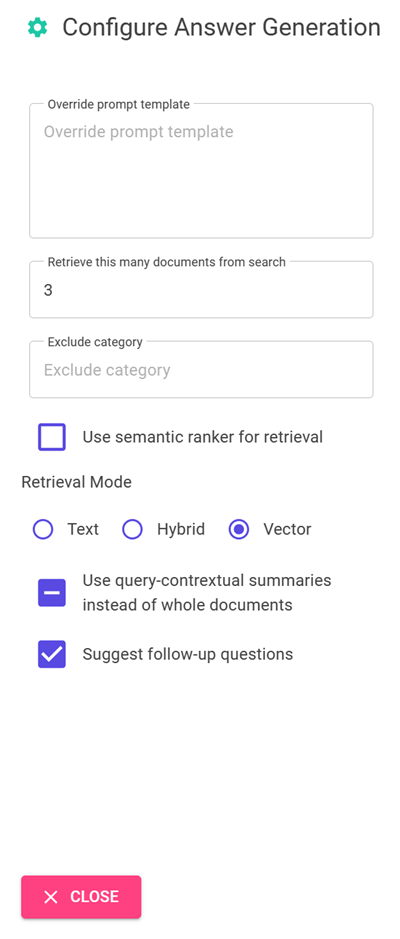
| Impostazione | Descrizione |
|---|---|
| Esegui l'override del modello di richiesta | Questo è il prompt usato per generare la risposta. |
| Recupera questi numerosi risultati della ricerca | Questo è il numero dei risultati della ricerca usati per generare la risposta. Puoi visualizzare queste origini restituite nelle schede Processo di pensiero e Contenuto di supporto della citazione. |
| Escludi categoria | Si tratta della categoria di documenti esclusi dai risultati della ricerca. |
| Usa il classificatore semantico per il recupero | Si tratta di una funzionalità di Azure AI Search che usa l’apprendimento automatico per migliorare la pertinenza dei risultati della ricerca. |
| Modalità di recupero | Vettori e testo significa che i risultati della ricerca sono basati sul testo dei documenti e sulle incorporazioni dei documenti. Vettori significa che i risultati della ricerca sono basati sulle incorporazioni dei documenti. Testo significa che i risultati della ricerca sono basati sul testo dei documenti. |
| Usa riepiloghi contestuali di query anziché documenti interi | Quando vengono controllati sia Use semantic ranker che Use query-contextual summaries, l'LLM usa didascalie estratte dai passaggi chiave, anziché da tutti i passaggi, nei documenti con classificazione più alta. |
| Suggerire domande di follow-up | Fare in modo che l'app di chat suggerisca domande di follow-up in base alla risposta. |
I passaggi seguenti illustrano il processo di modifica delle impostazioni.
Nel browser seleziona l'icona a forma di ingranaggio in alto a destra nella pagina.
Se non è selezionata, seleziona la casella di controllo Suggerisci domande di follow-up e poni nuovamente la stessa domanda.
What is included in my Northwind Health Plus plan that is not in standard?La chat potrebbe fornire suggerimenti per le domande successive.
Nella scheda Impostazioni deseleziona Usa classificatore semantico per il recupero.
Porre di nuovo la stessa domanda.
What is my deductible?Qual è la differenza nelle risposte?
La risposta che ha usato il classificatore semantico ha fornito una singola risposta. La risposta senza classificatore semantico ha restituito una risposta meno diretta.
Pulire le risorse
Pulire le risorse di Azure
Le risorse di Azure create in questo articolo vengono fatturate alla sottoscrizione di Azure. Se prevedi che queste risorse non ti servano in futuro, eliminale per evitare di incorrere in costi aggiuntivi.
Esegui il seguente comando Azure Developer CLI per eliminare le risorse di Azure e rimuovere il codice sorgente:
azd down --purge
Pulire GitHub Codespaces
L'eliminazione dell'ambiente GitHub Codespaces offre la possibilità di aumentare le ore gratuite per core a cui si ha diritto per l'account.
Importante
Per altre informazioni sui diritti dell'account GitHub, vedere Ore di archiviazione e di core mensili incluse in GitHub Codespaces.
Accedere al dashboard di GitHub Codespaces (https://github.com/codespaces).
Individuare i codespace attualmente in esecuzione provenienti dal repository GitHub
Azure-Samples/azure-search-openai-demo-csharp.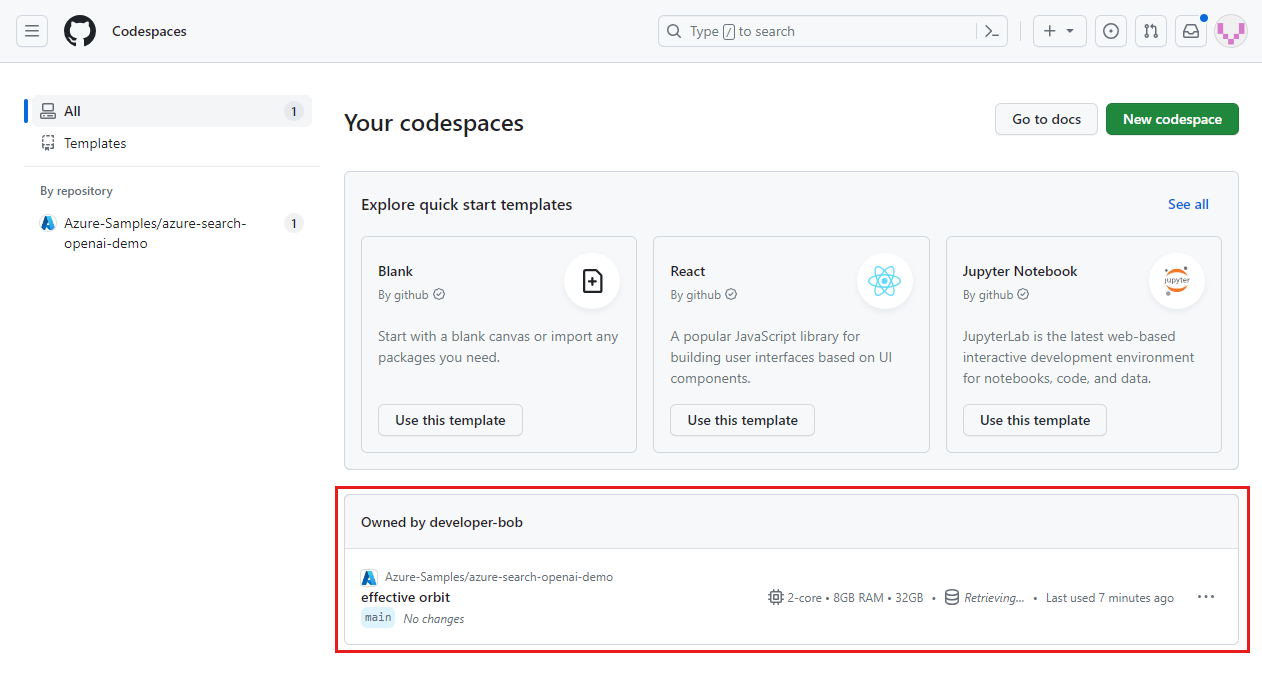
Aprire il menu di scelta rapida per il codespace e selezionare Elimina.
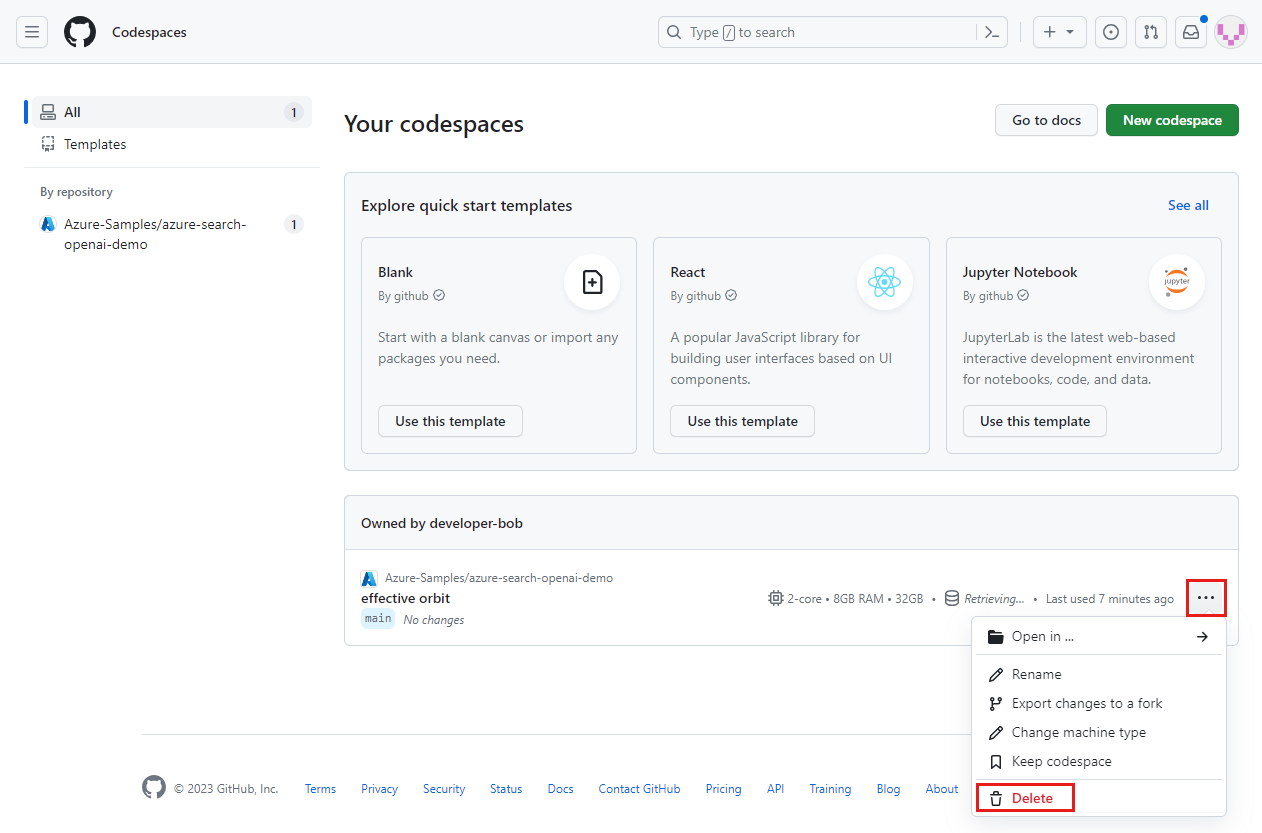
Come ottenere assistenza
Questo repository di esempio offre informazioni sulla risoluzione dei problemi.
Se il problema non viene risolto, registralo nei Problemi del repository.
Passaggi successivi
- Ottieni il codice sorgente per il campione usato in questo articolo
- Creare un'app di chat con OpenAI di Azure: procedura consigliata per l’architettura della soluzione
- Controllo di accesso nelle app di IA generative con Azure AI Search
- Creare una soluzione OpenAI Enterprise pronta con Gestione API di Azure
- Prestazioni della ricerca vettoriale con funzionalità di recupero e classificazione ibride